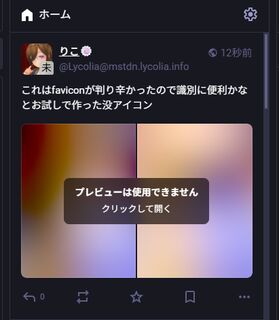確認環境
NICはともに一つのみ。
- Windows 11 Pro 24H2
- Ubuntu 24.04.3 LTS
Windows
NICのIPv6アドレス(GUA)を取得する
コントロールパネルから取得
- コントロールパネル→ネットワークと共有センターを開く
- イーサネット→詳細を開く
- IPv6アドレスと書かれているのがGUA
コマンドプロンプトで取得
ipconfigを叩き、「IPv6 アドレス」と書かれているものがGUA
Powershellで取得
(ipconfig | Select-String -Pattern "IPv6 アドレス(?: .)+: (.+)").Matches.Groups[1].Value
Ubuntu
# perl版
ip -6 addr | grep 'global dynamic' | perl -ale '$F[1] =~ /^([^\/]+)/; print $1;'
# awk版
ip -6 addr | grep 'global dynamic' | awk '{ split($2, a, "/"); print a[1] }'
OCNバーチャルコネクト環境でIPv6サーバーをポート443で公開した時にやったことを派生させて更にIPv4にも対応させるプラン。
OCNバーチャルコネクトのIPoEでIPv4 over IPv6のMAP-E環境だと、IPv4ではWell-known portsが開けないが、PPPoEを使って取得したIPv4であれば開けるので、これとIPoE側のIPv6の併用でデュアルスタックでWell-known portsの開放を行い、サーバーを運用できるようにするのが目的だ。
確認環境
| 環境 | 内容 |
|---|---|
| ISP | OCN光 |
| ISP契約 | OCN 光 with フレッツ マンション・スーパーハイスピード 隼・プラン1・西日本 |
| ISP接続方式 | OCNバーチャルコネクト(IPoE, MAP-E) |
| RouterOS | OpenWrt 24.10.0 |
| ServerOS | Ubuntu 24.04.3 LTS |
| HTTPD | nginx 1.26.1 |
| ドメインレジストラ | Value Domain |
今回の要件
- OCNバーチャルコネクト環境でIPv6サーバーを公開した時にやったことに追加でIPv4も開通させる
- IPv4はPPPoEで取得できるものを使う
- サーバーマシン以外の端末に影響を与えない
やり方
サーバー側の準備
ufwではv4にも穴が開いている状態とする
- nginxの設定を開きIPv4向けに
listen 443 ssl;を追記して保存する - nginxを再起動する
PPPoEインターフェースの作成
- SSHでOpenWrtに入る
/etc/iproute2/rt_tablesを開き次のようにpppoeの行を追加、保存# # reserved values # 128 prelocal 255 local 254 main 253 default 300 pppoe 0 unspec # # local # #1 inr.ruhep- 反映する
service network restart
- LuCIに入る
- Network→Interfacesを開く
- Add new interfaceから、Nameをwanppp、ProtocolをPPPoEとしたインターフェースを作成する
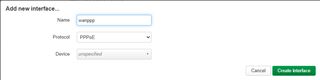
- General SettingsタブのDeviceにONUと疎通しているポートを指定し、PAP/CHAP usernameとPAP/CHAP passwordにISPの接続情報を入れる
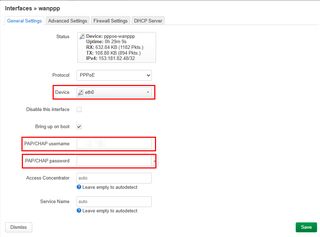
- Advanced Settingsタブを開き、Use DNS servers advertised by peerのチェックを外し、Use gateway metricを
10、Override IPv4 routing tableをpppoe (300)にする
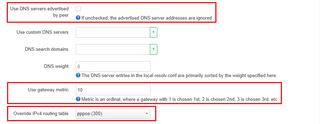
- Saveボタンを押して保存する
- wanインターフェースのEditを押す
- Advanced Settingsタブを開き、Use gateway metricを
1にする - Saveボタンを押して保存する
ファイアーウォールの作成
- 引き続きLuCI上で作業する
- Network→Firewallを開く
- ZonesのAddボタンを押す
- Nameを
wan_pppoeにし、MasqueradingとMSS clampingにチェックを入れ、Covered networksでwanpppを選択し保存する
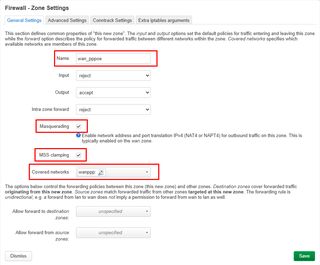
- lan⇒wanのゾーン設定のEditボタンを押す
- Allow forward to destination zones:に
wan_pppoeを追加し、保存する
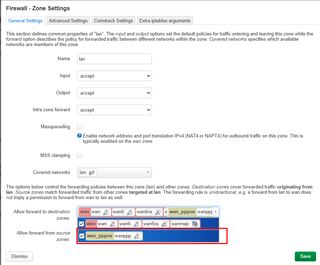
- Network→Interfacesを開く
- wanpppインターフェースのEditボタンを押す
- Firewall Settingsタブを開き、Create / Assign firewall-zoneに
wan_pppoeが設定されていることを確認する。設定されていなかったら設定する
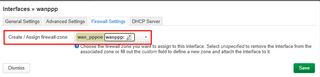
サーバーだけをPPPoEのIPv4通信の対象にする
- 引き続きLuCI上で作業する
- Network→Routingを開き、IPv4 Rulesタブを開く
- General SettingsタブのIncoming interfaceを
lanに、SourceをサーバーのIPにする(例:192.168.1.5/32)
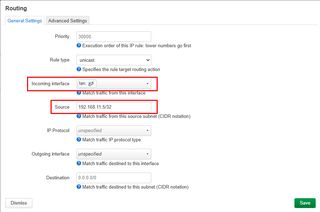
- Advanced Settingsタブを開く
- Tableに
pppoe (300)を設定し、保存する
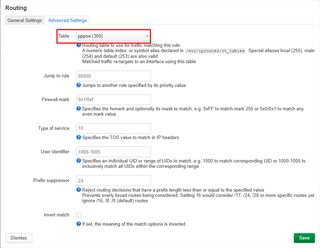
NATを設定する
- 引き続きLuCI上で作業する
- Network→Firewallを開き、Port Forwardsタブを開く
- Addボタンを押す
- Nameに適当な名前を付け、Restrict to address familyを
IPv4 only、Source zoneをwan_pppoe、External portを443、Internal IP addressを転送先のサーバーIP、Internal portを443にして、保存する
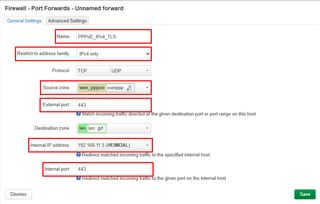
- 最後にこれまでの内容をSave & Applyする
疎通確認
- Network→Interfacesを開き、wanpppのIPv4を拾う
- ドメインレジストラの設定でAレコードにこれを登録
- 適当な外部サーバーからcurlを投げて中身が返ってきたらOK
curl -4 -v https://example.com
IP変動対策にDDNSを設定する
/etc/hotplug.d/ifaceに40-pppoeというファイルを755で作り、以下の内容を記述する。
#!/bin/sh
[ -n "$DEVICE" ] || exit 0
[ "$ACTION" = ifup ] || exit 0
[ "$INTERFACE" = wanppp ] || exit 0
vdpw=ここにDDNS更新用のパスワード
pppoeaddr=$(ip -4 addr show pppoe-wanppp | head -2 | tail -1 | awk '{print $2}')
logger -t "DDNS - PPPoE IP" $pppoeaddr
# hoge.example.comに対して更新リクエストを飛ばす例
logger -t "DDNS - DOMAIN: hoge" $(wget -O - "https://dyn.value-domain.com/cgi-bin/dyn.fcg?d=example.com&p=$vdpw$&h=hoge&i=$pppoeaddr")
# When making requests for multiple domains, wait 60 seconds between each request
このスクリプトはhotplugイベントが発生したときにファイルパス順に呼ばれるスクリプトらしい。
ひとまずデバイスでなく、インターフェイスが起動したときで、かつインターフェース名がwanpppの時に実行されるように組んである。
注意点として、このエンドポイントはレートリミットがシビアで、60秒以内に送ると503を返してくるようなので、複数回投げる場合はsleep 61とかして間隔をあけると良さそうだ。数が増えてきたらバリュードメインAPIのDNS設定APIを利用した方が早いだろう。
ただしこのAPIはTTLの制御に難があり、処理方法によっては3600秒に固定される罠が潜んでいるので注意が必要だ。
トラブルシュート
curlで「Connection refused」や「接続が拒絶されました」と出る
/var/log/ufw.logにログがあればufwで穴をあける(まずこれはない)- ファイアーウォールかルーティングかNATの設定のどこかがおかしいので見直す。
同一LANにぶら下がっている端末でDNS解決に失敗する
PPPoEインターフェース(wanppp)の設定を開き、Advanced SettingsからUse DNS servers advertised by peerのチェックを外すと直る。
雑感:かなり苦しい
IPv4, v6のデュアルスタックに出来たのはいいが、幾つかの端末で繋いだところIPv4側に流れるケースがあった。メインのv6でなく、オプションのv4に行くという状況はやや残念だ。
構成的にもマルチセッションという微妙な形態で、v4とv6でインターフェースが二系統あり、セキュリティもNATとFWがあり、なかなか複雑な状態になってしまった。
Mastodonにおいてはv4IPのインスタンス(兵庫丼)との疎通はTLレベルでは出来たものの、画像が出なくなるという頭が痛い問題に出会った。
Misskey.ioからは疎通できず、こちらからはユーザープロフィールまではアクセスできるがフォローを押しても音沙汰がない。
結論としてはリッチなアプリケーション通信を伴う用途において、この方式は向かない気がした。恐れくこれはルーターより外側がIPoEとPPPoEで別系統になっている関係で、通信が混乱して上手くいかないパターンがあるのではないかと感じている。
DDNSも制約が厳しいし、Value DomainのAPIはあるだけマシではあるものの、超絶使いづらい問題もあり、この環境においてのデュアルスタックはあきらめようと思った。
まぁいい勉強にはなったので、そのうち何かに活かせるだろう、きっと。
R86S U1を買ってOpenWrtをインストールしてから今までずっとSPF+ポートが認識されていなかったので認識可能にした。
確認環境
- R86S U1
- OpenWrt 24.10.0
前提条件
- インターネット環境があること
手順
- 認識されているかどうか確認し、何も出てこなければ次のステップへ
dmesg | grep mlx4 - ドライバをインストール
opkg install kmod-mlx4-core - 再び認識されているかどうかを確認する
dmesg | grep mlx4
なぜこれをしようと思ったか?
最初はeth0, eth1との排他制御かと考えていたが、RJ45とSPF+でNICが分離している構造上ありえないので、有効化できるはずだと思ったためやってみた。ポートはあればあるほど都合がいいし、RJ45が使えればSPF+に対応してない機器もつなげて便利なので。
有効化したSPF+ポートをLANに繋ぐ方法
機材不足で未検証だが、基本的にはOpenWrtでR86S U1のeth2ポートをLANに繋ぐ方法でLANに繋ぐものが出来ると思う。
参考までに有効化したSPF+ポートはeth3, eth4として認識されていることを確認している。これはdmesg | grep mlx4すると分かる。
さくらのレンタルサーバーにLet's EncryptのDNS-01 チャレンジの証明書を持ち込む方法。自動更新できないので実用性はないが、一時的に使う場合に有用。
前提条件
DNS-01 チャレンジの証明書を既に作っている。
やり方
- 発行した証明書をhomeに移す
sudo cp /etc/letsencrypt/live/<サイトディレクトリ>/*.pem . sudo chown $USER:$USER privkey.pem fullchain.pem - さくらのコンパネから設定するドメインのSSL設定を開く
- SSL証明書の種類を選択→独自SSL
- 秘密鍵にprivkey.pemをアップロードする
- SSL証明書インストールでfullchain.pemの中身を張り付けて登録する